A lo largo de los años, Windows ha tenido un montón de programas que para muchos han pasado desapercibidos, como es el caso de WordPad. Este era un editor de texto bastante potente y con herramientas interesantes que permitía a los usuarios elaborar archivos de texto bastante avanzados. Y hablamos en pasado, pues es una de las características que Microsoft eliminó a finales del 2023 como una forma de incentivar a las personas a cambiarse a Office.
Es importante señalar que WordPad no era la herramienta de edición y creación de textos definitiva, pues carecía de muchas funciones que sí tenía Word, pero también es cierto que contaba con las herramientas necesarias para sacar a los usuarios de algún apuro y funciona sin conexión, así como de forma gratuita.
Pero a pesar de que WordPad es una función eliminada en Windows 11, aún hay formas de recuperarla y volver a contar con ella en esta versión del sistema operativo de Microsoft, aunque debes seguir algunos pasos.
Pasos para recuperar el programa WordPad en Windows 11
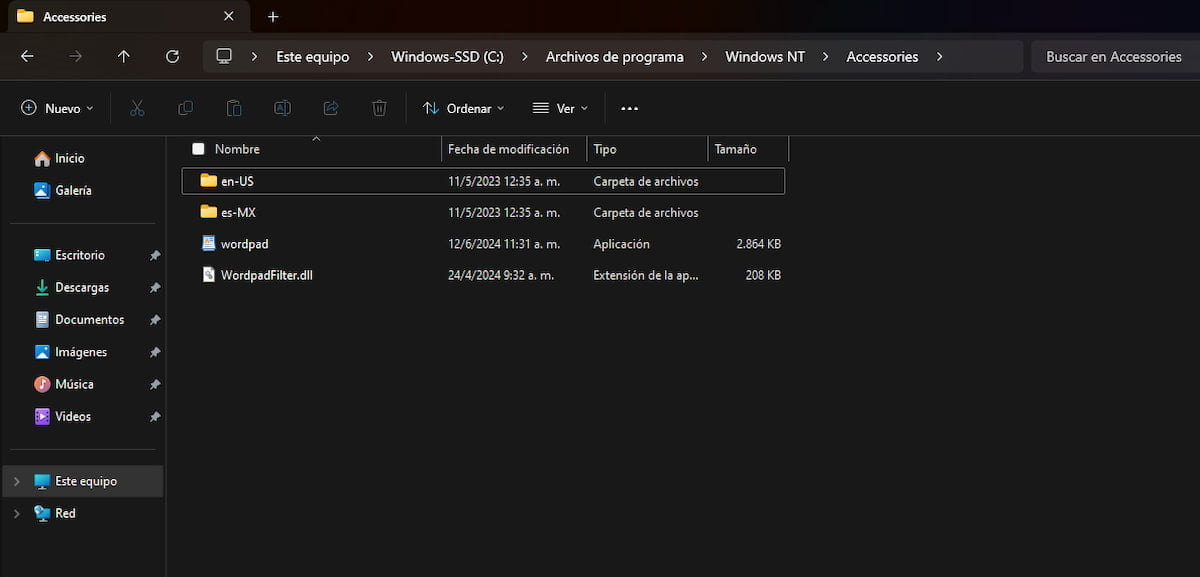
Como hemos mencionado, WordPad era una estupenda alternativa para redactar textos de forma rápida y sencilla. Evidentemente, no era la opción indicada si necesitabas crear documentos más complejos y profesionales. Y para traer de vuelta esta característica, es necesario copiar algunos archivos y recursos de una versión anterior de Windows 11 para pegarlos en la instalación actual.
Dicho todo lo anterior, si quieres recuperar WordPad en Windows 11, entonces esto es lo que debes hacer.
- Si tienes Windows 11 versión 23H2, o alguna versión anterior, debes visitar la ruta: C:\Program Files\Windows NT\Accessories.
- Aquí deberás buscar tres archivos que son: wordpad.exe, WordPadFilter.dll y una carpeta de localización de tu región.
- Debes copiar estos tres archivos. Notarás que si tienes más de un paquete de idiomas instalado, existirán varias carpetas de localización.
- Entonces, pegas estos archivos en alguna carpeta a la que tengas acceso rápido.
- Debes hacer clic derecho en el ejecutable ‘wordpad.exe‘ y seleccionas «Más opciones» en el menú contextual y después en «Enviar a» y «Escritorio«.
- Esto creará un acceso directo del ejecutable de WordPad.
- Ahora, deberás copiar o cortar el acceso directo y pegarlo en la ruta: C:\ProgramData\Microsoft\Windows\Start Menu\Programs.
- Tras esto, debes abrir el Menú inicio de Windows 11 y pulsas en Todas las aplicaciones.
- Debes deslizar hasta el final y verás el programa WordPad.
- Puedes anclarlo a la barra de tareas o el menú de inicio si así lo prefieres.
- Así de simple es recuperar el programa WordPad en Windows 11.

